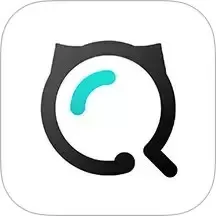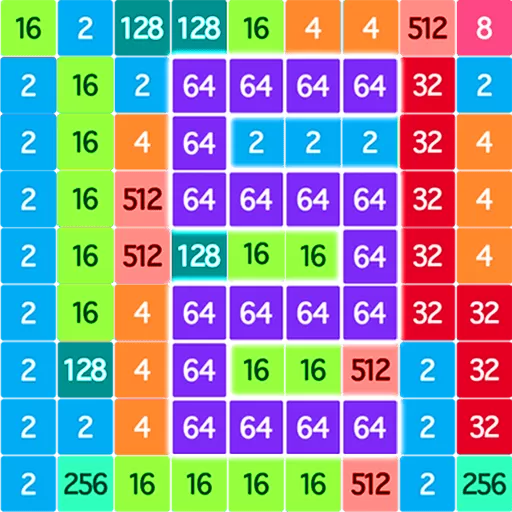电脑桌面上的便签怎么恢复_电脑桌面便签删除了怎么恢复
电脑桌面上的便签因其方便快捷的特点,成为许多用户记录临时事项和重要信息的首选工具。然而,在日常使用过程中,不小心删除了便签,或者便签突然不见了,都会给用户带来一定的困扰。对于许多中国地区的电脑用户来说,如何恢复桌面便签成为一个常见的问题。本文将详细介绍电脑桌面上的便签如何恢复,便签删除后又该如何找回,帮助大家轻松解决这一问题。
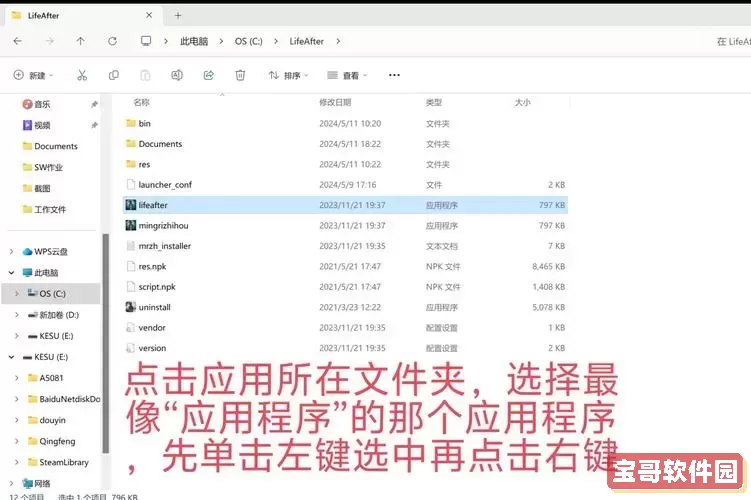
一、电脑桌面便签的常见类型
在Windows系统中,常见的桌面便签工具主要有系统自带的“便笺”(Sticky Notes)和第三方软件,例如“微软便笺”、“有道云便签”、“印象笔记”等。不同软件的便签恢复方法有所不同,因此了解你使用的便签类型是恢复的第一步。
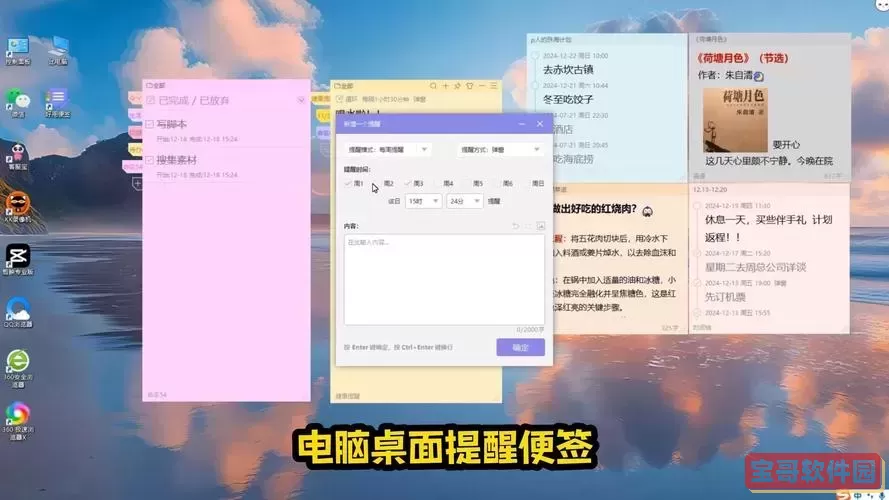
二、删除的电脑桌面便签能恢复吗?
多数情况下,电脑桌面便签删除后是有机会恢复的,尤其是使用系统自带便笺的用户。原因在于,这些便签一般会保存为本地文件或同步至云端,删除的内容并非完全消失,只要方法得当即可找回。
三、电脑桌面便签恢复的具体方法
1. 使用系统自带便笺(Sticky Notes)恢复便签
步骤一:检查便签是否被最小化或隐藏。右下角任务栏搜索“便笺”或“Sticky Notes”,如果程序未关闭,便签可能只是被隐藏。
步骤二:查找数据文件。系统便笺的内容存储在某个路径下,Windows系统的便笺数据文件一般位于:
C:\Users\你的用户名\AppData\Local\Packages\Microsoft.MicrosoftStickyNotes_8wekyb3d8bbwe\LocalState\plum.sqlite
这里的plum.sqlite是一个数据库文件,包含了所有便签内容。你可以通过恢复此文件来找回删除的便签。
步骤三:恢复数据库文件。若便签误删除,可以尝试使用数据恢复软件,比如“Recuva”、“DiskGenius”等,扫描上述路径中的plum.sqlite文件,或从回收站恢复该文件。
步骤四:还原历史版本。进入plum.sqlite文件所在文件夹,右键点击该文件选择“属性”,在“以前的版本”选项卡中查看系统是否自动备份了历史版本,选择所需版本恢复。
2. 利用回收站恢复删除的便签
如果是删除了整个便签程序文件夹或笔记文件,可以先检查回收站,很多时候文件还在里面,直接恢复即可。
3. 第三方云便签恢复
如果使用的是有道云便签、印象笔记等第三方云同步工具,请登录对应账户,进入该账号的回收站或废纸篓中查找误删除内容,这些软件大多都支持跨端同步和删除恢复功能。
四、预防电脑桌面便签丢失的小技巧
1. 定期备份便签文件。无论是系统自带便笺,还是第三方便签,养成定期备份数据的习惯非常重要,可以手动复制便签数据库文件到其他安全位置。
2. 使用云同步功能。许多第三方便签软件提供云同步服务,开启后数据存储在云端,即使本地删除或丢失,也可在线恢复。
3. 注意操作提示。删除便签前,系统或软件一般会提示确认,仔细查看提示,避免误删。
五、总结
电脑桌面便签因其方便快捷,成为工作和生活中必不可少的工具。面对便签意外丢失或误删的情况,用户无需过于担心。通过查找便签数据文件、利用系统备份及第三方工具的回收功能,便签恢复是完全可行的。关键在于了解自己使用的便签类型,选择对应的恢复方案。同时,养成定期备份和合理使用云同步的好习惯,才能最大限度保障便签数据安全。
希望本文介绍的方法,能帮助各位中国地区的电脑用户轻松找回被删除的桌面便签,避免数据丢失带来的困扰。
版权声明:电脑桌面上的便签怎么恢复_电脑桌面便签删除了怎么恢复是由宝哥软件园云端程序自动收集整理而来。如果本文侵犯了你的权益,请联系本站底部QQ或者邮箱删除。